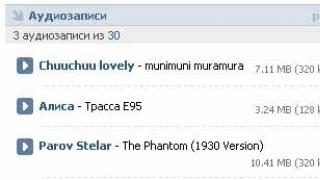În timp, unitatea de disc a unui computer sau laptop pur și simplu refuză să citească discurile. Uneori doar interesează discuri separate sau tipuri de media (de exemplu, unitatea citește toate discurile cu excepția DVD-R sau CD-RW) și uneori absolut toate discurile rămân necitite - unitatea pur și simplu nu dorește să funcționeze cu ele. Pot exista mai multe motive pentru o astfel de „lovitură”. Mai jos sunt cele mai frecvente probleme, de ce și soluții.
În primul rând, trebuie să decideți dacă unitatea a încetat să funcționeze pe un anumit disc sau nu citește tot ce îi oferiți. Dacă refuză cu încăpățânare să citească un singur disc din toate cele oferite, verificați-l pentru zgârieturi, zgârieturi etc. deteriorare mecanică- poate că motivul constă în discul în sine, și nu în unitate.
Dacă unitatea v-a servit fidel timp de câțiva ani și abia apoi a încetat să funcționeze corect, este posibil să fie nevoie pur și simplu de curățarea lentilei optice, care este responsabilă pentru citirea informațiilor din mass-media. Pentru a-l curăța, îl puteți folosi, dar este indicat să contactați un specialist care nu numai că va curăța lentila prin demontarea unității, ci și va scăpa de praful și de alți contaminanți care au pătruns în interiorul dispozitivului în timpul funcționării acestuia.
Cu toate acestea, uneori se întâmplă ca o unitate nouă sau aproape nouă să refuze să funcționeze. De ce unitatea nu citește discurile în acest caz? Problemele unității de disc pot apărea din mai multe motive. Mai întâi trebuie să verificați dacă cablul care conectează unitatea la unitate este deteriorat. placa de baza. Dacă este deteriorat, acest cablu poate deveni Motivul principal Probleme. Dacă deteriorare vizibilă nu a fost detectat, puteți încerca totuși să conectați unitatea la placa de baza folosind un alt cablu.
Dacă unitatea refuză deloc să răspundă la comenzile utilizatorului, puteți încerca să eliminați dispozitivul din sistem și să îl instalați din nou. Pentru a face acest lucru, accesați „Proprietăți sistem”, selectați „Hardware” și, după ce ați găsit dispozitivul necesar, sterge-l. După aceasta, trebuie să reporniți computerul, astfel încât sistemul să poată detecta din nou unitatea și să instaleze totul pe ea driverele necesare. Cel mai adesea, după această manipulare, unitatea începe să funcționeze. Dar există și alte răspunsuri la întrebarea de ce unitatea nu citește discurile.
Uneori, motivul pentru care o unitate nu funcționează normal este apariția în sistemul așa-numitului unități virtuale folosind programe care ajută sistemul să citească imaginile de disc stocate pe computer. Dacă unitatea nu mai funcționează după instalarea unuia dintre aceste programe (de exemplu, Virtual CD sau Alcohol 120%), puteți încerca să o eliminați complet și să vedeți dacă funcționează după aceea.
Uneori, căutarea unui răspuns la întrebarea de ce unitatea nu citește discurile poate duce la un rezultat trist - se dovedește că placa de unitate pur și simplu s-a ars. Prin urmare, chiar înainte de a cumpăra a acestui dispozitiv Este indicat să aflați singur care unitate este cea mai bună dintre toate cele oferite pe piață. Pentru a face acest lucru, vă puteți consulta cu specialiști sau puteți citi forumuri specializate de pe Internet.
În unele cazuri pentru munca in continuare Dacă unitatea nu citește, este suficient să-l reflashați. Descriere detaliata Această procedură, ca și firmware-ul în sine, poate fi găsită și pe Internet. Principalul lucru de reținut este că după firmware nereușit unitatea poate fi pur și simplu aruncată, așa că ar trebui să abordați acest proces cu toată seriozitatea.
Acestea sunt doar punctele principale pentru care unitatea nu citește discurile. Dacă problema dvs. nu se potrivește cu niciunul dintre punctele descrise mai sus, cel mai bine este să solicitați ajutor de la un specialist.
Marea majoritate a laptopurilor moderne sunt echipate implicit cu o unitate de disc universală care vă permite să lucrați cu discuri tipuri variate. Cu toate acestea, se întâmplă și ca laptopul să nu poată citi discurile sau unitatea să refuze deloc să funcționeze. În acest articol vom vorbi despre posibilele soluții la aceste probleme.
Există mai multe motive defecțiune unitate de disc pe un laptop. În cele mai multe cazuri, totul se reduce la defecțiunea dispozitivului sau la contaminarea lentilelor.
Motivul 1: Probleme fizice
Primul pas este să verificați dacă unitatea de disc de pe laptop funcționează corect și dacă este vizibilă ca echipament în interior "Manager de dispozitiv". Urmați pașii pe care i-am descris în alte articole de pe site și, dacă acest lucru nu aduce rezultate, treceți la secțiunea următoare.

La fel ca pe un computer, poți probleme specialeînlocuiți o unitate defectă prin găsirea și achiziționarea unui înlocuitor adecvat. Mai mult, dacă se dorește, în loc de unitate optică poate fi instalat extra tare disc.

Motivul 2: contaminare cu laser
Dacă unitatea este conectată și configurată corect, dar nu citește bine sau deloc discurile, problema poate fi că capul laser este murdar. Pentru a corecta problema, deschideți unitatea și ștergeți ușor lentila de focalizare.
Notă: Curățarea trebuie făcută cu laptopul oprit sau după prima deconectare a unității de la laptop.

Pentru a îndepărta praful, cel mai bine este să folosiți tampoane de bumbac pre-umezite cu alcool izopropilic. După curățare, asigurați-vă că îndepărtați orice alcool rămas din lentila de focalizare.

Nu utilizați soluții improvizate pentru a înlocui alcoolul, deoarece acest lucru poate deteriora dispozitivul mai mult decât înainte. De asemenea, încercați să nu atingeți lentila cu mâinile fără a utiliza un Q-tip.

După finalizarea procesului de curățare, trebuie să porniți laptopul și să verificați funcționalitatea unității de disc. Dacă discurile încă nu pot fi citite, capul laser poate fi deteriorat. În acest caz singura decizie consta in inlocuirea drive-ului defect.
Motivul 3: Suport de stocare
Al treilea motiv pentru care unitatea de pe un laptop nu funcționează se datorează lipsei de suport pentru un anumit tip de suport de stocare de către dispozitiv. Acest lucru nu se întâmplă des, deoarece unitatea optică a laptopului este proiectată pentru orice tip de disc.

Pe lângă lipsa suportului, problema poate fi că suportul de stocare în sine este defect și, prin urmare, nu poate fi citit. Datorită relativ nivel scăzut fiabilitatea unităților, un astfel de fenomen nu este neobișnuit.

Puteți verifica o defecțiune utilizând alte discuri sau un dispozitiv cu capacitatea de a citi medii optice.
Motivul 4: Intrare incorectă
Când încercați să citiți informații de pe medii reinscriptibile, pot apărea și erori, care, totuși, au puțin de-a face cu defecțiunile unității optice. Singura opțiune aici este să scrieți fișierele incorect.

A corecta această problemă posibil prin formatarea și rescrierea informațiilor, de exemplu, folosind programul. În acest caz, fișierele înregistrate anterior vor fi șterse complet de pe suport, fără posibilitatea de recuperare.
Notă: Uneori, un astfel de software interferează operatiune adecvata conduce.
Actualizat – 2017-03-04
Windows nu vede unitatea. Ce surprize ne prezintă computerul? Te duci la culcare și nu știi dacă se va porni mâine? sau oriunde? Și asta obișnuia să mă îngrijoreze tot timpul. Cel mai interesant este că surprizele sunt mereu diferite. Într-o zi, am descoperit brusc că pictograma unității de disc a dispărut în folderul My Computer de pe sistemul meu. Windows pur și simplu nu vede unitatea. Ce să fac? Mai întâi trebuie să verificați unitatea în sine.
Tava unității în sine se extinde și acceptă discuri, ceea ce înseamnă că problema este fie:
- in tren,
- în unitate,
- în controlerul de antrenare.
Cel mai probabil, motivul este în unitatea în sine. Dar nu strica sa verifici.
Dacă unitatea a funcționat normal înainte, atunci hai să încercăm.
Dacă din anumite motive este imposibil să restaurați sistemul, atunci verificăm dacă unitatea noastră este vizibilă în BIOS.

Dacă unitatea nu este detectată în BIOS, atunci verificați cablul (cablul) care conectează unitatea la placa de bază. Dacă este posibil, îl înlocuim cu unul despre care se știe că funcționează.
Am verificat unitatea cu un cablu funcțional, dar încă nu a fost detectat. Apoi încercăm să conectăm unitatea la un alt computer pentru a-i determina funcționalitatea.
Dacă unitatea funcționează, introduceți „ manager de dispozitiv» ( Start – Setări – Panou de control – Sistem – Hardware – Manager dispozitive) . Verificați în partea de jos a filei " Sunt comune" La fereastră " Aplicarea dispozitivelor » dacă dispozitivul în sine este pornit. Dacă este dezactivat, porniți-l prin aceeași fereastră (doar selectați intrarea „ Acest dispozitiv este în uz (pornit) ».

Să vedem dacă intrarea conține „ DVD și Unități CD-ROM » unitatea noastră de disc. Și nu există o notă vizavi Semn de exclamare pe fond galben.

Dacă există un semn de exclamare lângă unitate, atunci încercăm să eliminăm driverul unității (faceți dublu clic pe numele unității, selectați fila „ Conducător auto" și apăsați butonul " Șterge"). Reporniți computerul.

După repornire, sistemul ar trebui să detecteze automat unitatea și să încarce driverul.
Dacă unitatea și cablul funcționează, atunci acest lucru ar trebui să vă ajute, dar dacă nu, atunci cel mai probabil va trebui să le reparați.
Să încercăm să pornim orice disc cu auto-pornire, după ce l-am instalat mai întâi Se încarcă BIOS de pe unitatea CD. Dacă are loc bootarea și discul se deschide, dar Windows încă nu vede unitatea de disc, atunci avem o problemă cu sistem de operare. Aici trebuie să verificați mai întâi sistemul pentru viruși, apoi să explorați .
Între timp, puteți juca în cazinou pentru bani. Poate vei avea noroc.
Uneori, pe forumuri, puteți întâlni întrebarea: „Unitatea de disc nu funcționează, ce ar trebui să fac?” Într-adevăr, chiar și aceasta, s-ar părea, dispozitiv de încredere, la fel ca unitatea CD, poate eșua. După cum se întâmplă de obicei, cauzele unei defecțiuni pot fi foarte diferite și este posibil să se determine cu exactitate sursa defecțiunii numai după analizarea unor factori indirecti.
Dacă unitatea de disc nu funcționează, vom indica ce trebuie făcut în continuare.
Supraîncălzi
Unii utilizatori au observat că după arderea mai multor discuri la rând, unitatea poate refuza să citească altele noi sau să înceapă să scrie altele ulterioare cu erori. Ce este interesant: după 10-20 de minute totul revine la normal de la sine. Miracolele și logica siliciului nu sunt compatibile, așa că asta comportament ciudat Explicația pentru dispozitivul de citire este destul de simplă - se supraîncălzește. Cu toate că raza laser are o putere nesemnificativă, odată cu utilizarea sa continuă, temperatura internă a unității crește, ceea ce afectează funcționarea tuturor sistemelor sale - de aici și problema. Este adesea agravată de faptul că aerul curge într-o incintă închisă unitate de sistem Utilizatorul mediu nu este uimit de unități. Astfel, la întrebarea: „Unitatea de disc nu funcționează, ce ar trebui să fac?” - se poate răspunde astfel: este necesar să securizeze dispozitivul astfel încât să existe spatiu liber, în care temperatura s-ar putea disipa, sau instalați un ventilator suplimentar.

Acesta este cel mai mult motiv comun, din cauza cărora sunt create subiecte pe Internet „Unitatea de disc nu funcționează, ce ar trebui să fac?” Odată cu apariția standardului SATA, comunitatea de computere a uitat cu bucurie de problemele asociate cu incompatibilitatea dispozitivelor IDE. Acum toate nuanțele configurației au fost preluate de controler, eliberând utilizatorul de nevoia de a monitoriza setarea corectă a modurilor de operare - Slave sau Master. Cu toate acestea, uneori puteți întâlni întrebarea: „Când folosiți un CD sau un DVD, computerul se blochează: ce ar trebui să fac?” În acest caz, trebuie să opriți computerul, să deschideți capacul carcasei sistemului și să scoateți cablul SATA de pe placă și unitate, apoi conectați-l înapoi. Firele de interfață ieftine utilizate în majoritatea computerelor nu au elemente de reținere metalice, motiv pentru care vibrația constantă a unității rupe contactul și dispozitivul nu mai funcționează. Dacă acest lucru nu ajută, atunci trebuie să conectați cablul la altul Port SATA pe placa de bază și înlocuiți firul cu unul nou (absența deteriorării externe nu înseamnă nimic).
BIOS

Toate BIOS-urile moderne oferă posibilitatea de a schimba modurile controlerului: IDE, RAID, AHCI. Dacă cu hard disk-uri Dacă nu apar probleme, unele modele mai vechi de unități compacte pot refuza să funcționeze normal în oricare dintre moduri din cauza problemelor de compatibilitate. Pentru a rezolva acest lucru, puteți încerca să comutați controlerul la sistemul de comandă dorit (mergeți la butonul BIOS - DEL când porniți computerul) sau să flashați fișierul BIOS cu versiunea curentă.
Defecțiune software
Nu mai puțin adesea cauza problemelor este erorile din șofer. În Windows, trebuie să accesați „Computer - Proprietăți - Manager dispozitive - unități DVD» și eliminați unitatea din listă. După o repornire, acesta va fi re-detectat și problema poate dispărea.
Unitatea de disc nu se deschide, ce ar trebui să fac?
În acest caz, trebuie să faceți clic pe litera unității în Explorer butonul corect mouse-ul și selectați comanda „Extract”. Dacă căruciorul se extinde, atunci mecanica este defectă, altfel, cel mai probabil, va trebui să vă gândiți la schimbarea unității cu una nouă.
Conduce pentru utilizator modern este un dispozitiv integral atât într-un computer cât și într-un laptop. Discurile, sau spațiile goale, continuă să fie medii de stocare obișnuite și nu își vor pierde relevanța în curând. Înregistrăm muzica noastră preferată pe ele și instalăm filme din ele. Și când unitatea din anumite motive nu mai citește discurile, este foarte trist. În primul rând, utilizatorul este privat de unul dintre mediile de stocare, iar în al doilea rând, reinstalarea sistemului devine de două ori dificilă. Dar chiar şi când DVD Rom refuză complet să lucreze, asta nu înseamnă că este timpul ca el să meargă la groapă! Există mai multe motive pentru care poate refuza să citească spațiile libere, dar în aproape toate cazurile poate fi restabilit funcționalitatea. Să ne dăm seama de ce unitatea nu funcționează și cum să o facem să citească discurile din nou, ca înainte.
Unitatea de disc din computer refuză să funcționeze: motive comune
Adesea, în situațiile în care un DVD-Rom nu mai funcționează, motivele s-au dovedit a fi banale. Să ne uităm mai întâi la cele mai elementare dintre ele.
- Oprire fizică. În cele mai multe cazuri, dispozitivul pur și simplu nu este conectat la placa de bază. În plus, utilizatorul ar putea scoate din greșeală ștecherul din conector în timp ce curăța computerul de praf. Acest motiv nu este surprinzător pentru Interfață Sata, deoarece astfel de conectori se slăbesc rapid. Se întâmplă ca mufa în sine să cadă din conector. Tot ce trebuie să faci este să muți computerul.
- Probleme cu cablul sau conectorul. De asemenea, este destul Problemă comună. Dacă dispozitivul nu funcționează și totul este conectat corect, nu este nevoie să vă grăbiți să îl scrieți ca fier vechi. Încercați să comutați cablul la o altă priză. Dacă acest lucru nu ajută, înlocuiți firul în sine.
- Indiferent cât de amuzant ar fi, unii utilizatori clasifică dispozitivul ca nefuncțional de îndată ce nu reușește să citească un disc. Nu ar trebui să se grăbească la astfel de concluzii. Verificați discul propriu-zis pentru deteriorare. Dacă golul este zgâriat, ceea ce se întâmplă adesea, atunci aceasta este problema. Alimentați dispozitivul cu un alt disc și verificați cum este citit. Dacă totul este în ordine, înseamnă că ai păcătuit în zadar pe drum.
- Laserul este înfundat. De asemenea, o problemă foarte frecventă. Dar este relevant pentru unitățile care fie funcționează foarte bine perioadă lungă de timp, sau sunt folosite extrem de des. Pentru a revigora unitatea pentru service, nu trebuie să o transportați și să o pompați software specializat nici nu va fi nevoie. Totul poate fi gestionat mergând la cel mai apropiat magazin, care vinde discuri cu muzică, jocuri și filme. Ai nevoie de un disc de curățare. Acesta este un articol obișnuit, așa că îl puteți cumpăra de oriunde. Să presupunem că ai cumpărat un astfel de blank. Vine cu instrucțiuni și lichid special pentru curățarea lentilelor laser. Ce facem mai departe? Citim cu atenție instrucțiunile, înțelegem că lichidul de curățare este un lucru foarte periculos și dacă intră în contact cu focul, poate duce la consecințe grave. Deci, după ce ați citit instrucțiunile, aplicați lichid pe periile de disc și introduceți-l cu atenție în unitate. După ce dispozitivul mănâncă blank, va fi încărcat un program de curățare a laserului. Ea însăși ne va spune ce să facem. Și da, citim instrucțiunile. Realizam acțiunile necesare, așteptați finalizarea curățării. Scoatem discul și ne bucurăm din nou de unitatea live!

Eroare unitatea de disc din cauza instalării emulatorului
Dacă toate cele de mai sus nu v-au ajutat, atunci amintiți-vă ce program ați instalat ultimul.
Dacă ați instalat programe pentru a emula unități virtuale Alcohol 120%, Ultra ISOși altele, cauza defecțiunii unității poate fi legată de acestea.
Astfel de programe provoacă adesea conflicte între dispozitiv virtualși fizice. Cum se rezolvă această problemă? Iată câteva opțiuni care vă vor ajuta să rezolvați cu succes problema.
(banner_123_privod)
- Cel mai cel mai bun mod A remedia o astfel de problemă înseamnă a derula sistemul înapoi. În timpul instalării, fiecare program creează un punct de restaurare la care vă puteți întoarce. Principalul lucru este că funcția de restaurare a sistemului este activă. Deci, pentru a derula înapoi, urmați acești pași:
- Deschis "panou de control". Următorul punct "recuperare". După aceasta, trebuie să faceți clic „restaurare sistem care rulează”și selectați un punct de retragere. În cazul nostru, este necesar să restabiliți computerul la starea înainte de a instala emulatorul. În consecință, selectăm punctul creat de acest program. Faceți clic pe următorul. După procesul de recuperare, computerul va reporni și sistemul va raporta că a revenit la starea anterioară. În continuare ne întoarcem la unitate și voila! El lucreaza! Captura de ecran de mai jos arată un exemplu despre cum va arăta.

- Dacă dintr-un motiv sau altul recuperarea sistemului de operare a fost dezactivată sau punctul de rollback înainte de instalarea emulatorului a fost șters, nu vă pierdeți inima! Puteți remedia problema manual. Pentru a face acest lucru facem următoarele:
- În primul rând, eliminăm emulatorul în sine. Atât de mult încât nu mai rămâne nici măcar o suflare din el! Curățăm absolut totul: și Dosarul programului Fișiere și folderele aplicației date.
- Să mergem la manager de dispozitiv, găsim unitatea virtuală. Îl trimitem la aceeași adresă la care i-am trimis creatorul.
- Apoi, fără a părăsi managerul de dispozitive, deschideți meniul, vizualizați și selectați elementul afișat dispozitive ascunse. În continuare vedem o listă impresionantă de dispozitive și drivere de neînțeles. Nu vă alarmați, avem nevoie de un singur articol de la ei - SPTD Driver. Găsim unul și îl ștergem.
- După toate acestea, scoateți unitatea în sine, reporniți sistemul și bucurați-vă din nou de un dispozitiv funcțional.
Dacă niciuna dintre metode nu a ajutat, atunci a mai rămas o singură concluzie, și nu cea mai reconfortantă: unitatea este încă moartă. În acest caz, puteți încerca să-l reparați, dar costul acestui serviciu este comparabil cu un dispozitiv nou.
Ce trebuie să faceți dacă unitatea de disc din laptopul dvs. nu funcționează

Atunci când o unitate instalată într-o mașină de fag refuză să funcționeze, motivele rămân aceleași ca și în cazul unui computer. Să le repetăm din nou și să le descriem pe scurt. solutii posibile Probleme.
- Nu există cablu în fag, dar conectorul este încă acolo. Numai că, din păcate, este singur. Pentru a verifica dacă unitatea este OK, conectați-o la alt laptop sau computer. Acest lucru este destul de posibil.
- Din nou, discuri deteriorate. Nu fi atât de repede să dai vina pe unitate. Verificați dacă este posibil să nu citească unul sau două discuri care sunt deteriorate.
- Lentila înfundată. Un disc de curățare poate ajuta și aici.
- Instalarea unui emulator de unitate virtuală. Ca și până acum, soluția problemei este fie de a derula înapoi sistemul de operare, fie de a elimina corect vinovatul problemei și toate componentele sale.
- Eroare dispozitiv. Aici, așa cum a fost scris mai sus, nimic nu va ajuta. Va trebui să cumpărați un dispozitiv nou.
(banner_123_privod)
DVD-Rom nu funcționează după cumpărare
Nu toate produsele pe care le cumpărăm din magazine sunt de înaltă calitate. Indiferent cât de mult încearcă producătorii, din 10 dispozitive unul se dovedește a fi defect. Aceasta nu este legea ticăloșiei, ci o eroare umană sau de echipament. Ce să faci într-un astfel de caz?
- Nu vă panicați. Aceasta nu este o situație în care trebuie să-ți arăți emoțiile. Încercați să conectați dispozitivul la diferite prize de pe computer. Verificați cablul, înlocuiți-l.
- Dacă toate celelalte nu reușesc și unitatea nu funcționează, nu încercați să descoperiți singur problema.
Dacă deschideți dispozitivul, garanția va fi anulată.
- Contactați magazinul sau serviciul de unde ați achiziționat DVD-Rom. Conform legii privind protecția consumatorului, aveți dreptul de a cere de la vânzătorul unui produs defect costul integral, sau înlocuirea unui dispozitiv care funcționează. Dar nu vă vor oferi o nouă unitate imediat. Dispozitivul returnat va fi testat de vânzător în fața ochilor dumneavoastră. Dacă problema este confirmată, vi se va cere scuze și magazinul vă va oferi un produs de înlocuire sau vă va rambursa banii. Când am întâlnit situație similară, unitatea a fost testată lung și greu pentru trei calculatoare. Dar nu a făcut bani cu niciuna dintre ele. Drept urmare, am plătit puțin în plus și am cumpărat o unitate normală de funcționare.
- Dacă vânzătorul refuză să înlocuiască DVD-Rom, invocând un motiv sau altul, nu este nevoie să creați scandaluri și să aveți probleme. Luați-vă dispozitivul care nu funcționează și mergeți cu încredere în instanță. Dacă echipamentul este cu adevărat defect, examinarea va determina acest lucru. Principalul lucru este să nu deschideți unitatea. Apoi, puteți da în judecată magazinul pentru costul mărfurilor și chiar puteți cere despăgubiri pentru daune morale. Legea privind protecția consumatorilor va fi de partea dumneavoastră. Dacă o greșeală există cu adevărat, oricum vei câștiga cazul.
Este întotdeauna posibil să readuceți unitatea la funcționalitate?
Când unitatea se defectează și nu doar cablul care se desprinde sau oricare dintre motivele de mai sus, puteți încerca să o reparați. În unele cazuri, acest lucru vă va costa mai puțin decât cumpărarea unui dispozitiv nou. Dar, din păcate, reparația nu este întotdeauna posibilă. În ce cazuri merită să reparați dispozitivul și în ce cazuri este mai bine să vă gândiți să cumpărați unul nou?

- Când laserul eșuează. Dacă încă este posibilă schimbarea lentilei laser, atunci laserul va fi foarte scump. În plus, fiecare producător de unități de disc folosește lasere diferite, care este posibil să nu existe în țara noastră. Desigur, va fi comandat, dar nu se știe cât timp va trebui să așteptați.
- Când acţionarea electrică se defectează. Acest lucru se întâmplă extrem de rar, dar se întâmplă. Nici această piesă nu este deloc ieftină și, din nou, nu se știe cât timp va trebui să așteptați până va fi livrată.
- Deteriorarea plăcii, precum și deteriorarea cipurilor sau condensatoarelor. Această piesă de unitate este, de asemenea, destul de rară, deoarece fiecare producător folosește propriul său design. În consecință, va trebui să comandați placa direct din fabrică. Este din nou timpul. Relidurarea condensatoarelor sau cipurilor este o sarcină minuțioasă și nu orice serviciu o va asumă. Și acest serviciu nu va costa cu mult mai puțin decât un dispozitiv nou.
(banner_123_privod)
În sfârșit, câteva sfaturi care vă vor prelungi durata de viață a unității și vă vor scuti de griji inutile.
- Nu introduceți discuri deteriorate sau zgâriate în unitate. Acest lucru reduce semnificativ durata de viață a dispozitivului;
- Nu lăsați DVD-Rom deschis. Acest lucru permite să se acumuleze praf și să înfunde lentilele laser. În viitor, este de la sine înțeles, acest lucru nu va duce la nimic bun;
- Nu forțați conducerea muncă îndelungată. Obosește și el. Lăsați dispozitivul să se odihnească cel puțin la fiecare jumătate de oră dacă trebuie să lucrați frecvent cu discuri;
- Dacă unitatea este utilizată activ, nu neglijați curățarea periodică a lentilelor laser. Dar nu trebuie să faceți acest lucru prea des, deoarece există riscul de a zgâria lentilele;
- Dacă este posibil, evitați utilizarea emulatoarelor unități virtuale. În cazurile în care sunt foarte necesare, asigurați-vă că verificați dacă recuperarea sistemului este activată și dacă a fost creat un punct de rollback.
- Dacă sunteți proprietar de laptop, toate recomandările sunt aceleași. Dar vă voi atrage și atențiacă nu trebuie să atingeți unitatea de disc în sine, cu atât mai puțin laserul, cu degetele.